1.Ansible是什么?
ansible是新出现的自动化运维工具,通过一个命令完成一系列的操作,进而能减少重复性的工作和维护成本!基于Python开发,集合了众多运维工具(puppet、chef、func、fabric)的优点,实现了批量系统配置、批量程序部署、批量运行命令等功能。
ansible是基于 paramiko 开发的,并且基于模块化工作,本身没有批量部署的能力。真正具有批量部署的是ansible所运行的模块,ansible只是提供一种框架。ansible不需要在远程主机上安装client/agents,因为它们是基于ssh来和远
程主机通讯的。ansible目前已经已经被红帽官方收购,是自动化运维工具中大家认可度最高的,并且上手容易,学习简单。是每位运维工程师必须掌握的技能之一。
曾经有媒体报道,Facebook一个运维人员管理上万台服务器,如果使用手工方法去维护是很难做到的,基于自动化工具就可以轻松管理上万台,甚至十万台服务器,如图:
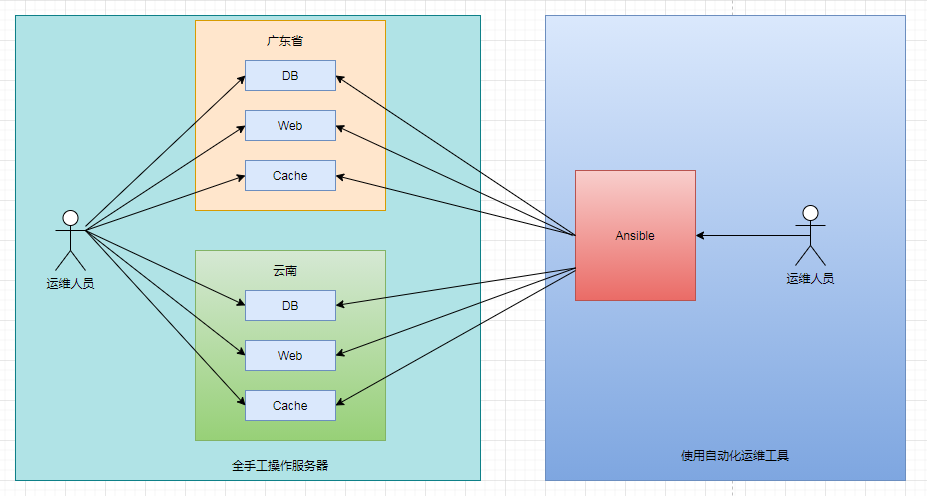
简单说就是为了更高效工作,就有了Ansible,一款自动化运维工具,通过一个命令完成一系列的操作,进而能减少重复性的工作和维护成本!
2.Ansible工具的优势
2.1 源码是Python
因为Python是Linux的标配,一般Linux中都默认自带了Python版本,所以安装Ansible不需要太多的依赖,其中大名鼎鼎的宝塔就是Python所写.所以只需要安装服务器端就可以.
2.2 通过SSH协议来进行通讯
因为SSH协议也是标准的Linux下安全访问协议.所以在Ansible服务器和客户端通讯中默认情况下不需要做特殊处理.通讯方式一般是用密码或者是SSH的免密登陆.比较方便使用.
2.3 通过推送方式管理客户端
利用推送方式对客户端系统加以配置,这样所有的工作都可在主服务器端完成,客户端不用轮询获取服务端的命令,这样就会使得性能相对于比较高.
2.4 去中心化管理
每个客户端都没有规定服务器,也就是说每个服务器管理的客户端只要有ssh协议支持,就可以完全操作,这样降低了服务器和客户端的耦合度.拓扑图如下:
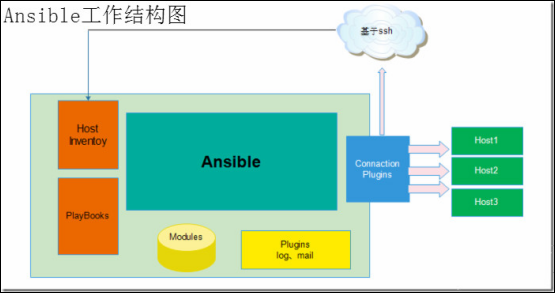
3安装
3.1 安装需求
Ansible 可以工作在Linux,BSD,Mac OS X等平台,对Python环境的要求最低为Python2.6以上,如果你的操作系统Python软件版本为2.4,需要升级方可使用Ansible工具.
3.2 安装命令
Red Hat,CentOS操作系统可以直接基于yum工具自动安装ansible,CentOS6.x或者CentOS7.x安装前,需要先安装epel扩展源.
安装epel扩展源,命令如下:提供一些官方没有提供的常见的使用工具类
yum install epel-release -y安装后,可以直接安装Ansible
yum install ansible -y因为Ansible是python所写,也可以用Python的包管理器pip来安装,但这种方式比较复杂,兼容性也没有epel提供的包好,所以一般建议使用yum来安装.
3.3 安装目录
安装以后默认配置文件目录为/etc/ansible,可执行文件目录为/usr/bin/ansible
3.3.1 配置文件目录/etc/ansible
这个目录是ansible的配置目录,它里面所有的配置都在此目录下.各个目录文件如下:
|
文件名
|
作用
|
格式
|
备注
|
|
ansible.cfg
|
是ansible的核心配置文件
|
默认是ini格式
|
Ansible所有的配置都找这个文件
|
|
hosts
|
所有服务器配置文件
|
默认是ini格式
|
所有本地和远程服务器的配置
|
|
roles
|
角色
|
文件夹
|
对于一些常见功能的复用
|
3.3.2 可执行文件/usr/bin/ansible
默认是在系统的usr/bin下,做了一个软连接,其实真正的安装目录是/usr/bin/ansible-2.7
/usr/bin/ansible-->/usr/bin/ansible-2.7
3.4 重点配置文件说明
3.4.1 hosts默认文件
在/etc/ansible下的hosts文件是配置当前Ansible执行命令的主机列表,所有管理的主机默认都在此文件中配置,当然如果服务器主机非常多的情况下,这个文件也可以分为多个文件.
hosts文件是ini格式文件,此文件是早期windows下定义的配置文件,一般是由组名和变量来组成.用#号做注释,简单点的ini文件格式如下:
[组名]
变量名1
变量名2
# 注释下面是自带的hosts文件,格式如下:
# This is the default ansible 'hosts' file.
#
# It should live in /etc/ansible/hosts
#
# - Comments begin with the '#' character
# - Blank lines are ignored
# - Groups of hosts are delimited by [header] elements
# - You can enter hostnames or ip addresses
# - A hostname/ip can be a member of multiple groups
# Ex 1: Ungrouped hosts, specify before any group headers.
## green.example.com
## blue.example.com
## 192.168.100.1
## 192.168.100.10
# Ex 2: A collection of hosts belonging to the 'webservers' group
## [webservers]
## alpha.example.org
## beta.example.org
## 192.168.1.100
## 192.168.1.110
# If you have multiple hosts following a pattern you can specify
# them like this:
## www[001:006].example.com
# Ex 3: A collection of database servers in the 'dbservers' group
## [dbservers]
##
## db01.intranet.mydomain.net
## db02.intranet.mydomain.net
## 10.25.1.56
## 10.25.1.57
# Here's another example of host ranges, this time there are no
# leading 0s:
## db-[99:101]-node.example.com上述配置对各种服务器都进行了Demo配置,都是注释,如果要使用ansible,至少要配置一个主机才可以运行.如下:
[local]
192.168.19.3
master3.4.2 快速测试服务器命令
使用ping模块,可以在返回值中看到所有ping服务器的返回值
ansible all -m ping3.4.3 hosts 文件语法特性
3.4.3.1 多主机匹配模式
如果多个主机有相同的序列,比如1-100,a-e类似的主机名,那么就可以用序列的语法去定义主机,可以避免去繁琐重复的定义主机.比如要定义web开通的1-10号服务器,在hosts文件中语法如下:
[fdweb]
www[01:10].fd.com
# 配置十台服务器,主机名是从www01.fd.com到www10.fd.com小技巧:如果只想看到ansible执行的服务器名,不想真的执行,那么可以用--list参数,可以查看当次执行的主机名.
使用--list的效果如下:
[root@master ~]# ansible fdweb -m ping --list
hosts (10):
www01.fd.com
www02.fd.com
www03.fd.com
www04.fd.com
www05.fd.com
www06.fd.com
www07.fd.com
www08.fd.com
www09.fd.com
www10.fd.com同样数字序列也可以改为字母序列,比如下面语法:
[fddb]
db[a:f].fd.com3.4.3.2 定义主机别名和参数
如果要定义多台主机属于同一个服务器,或者要给服务器去个自定义的名称,那么可以在hosts文件中对主机进行别名的定义,简单如下:
[proserver]
webServer ansible_ssh_host=192.168.19.3 ansible_ssh_port=22
dbServer ansible_ssh_host=192.168.19.3 ansible_ssh_port=22
staticServer ansible_ssh_host=192.168.19.3 ansible_ssh_port=22上面定义为一台服务器定义了三个别名,以及不同的端口号和主机ip,上面的属性名中间带有ssh这个是老版本的语法,意思是只能通过ssh协议来处理交互.
但是在最新版本的ansible中支持对Windows服务器的批量管理,在Windows客户端管理中使用的不是ssh协议,所以ansible2.0以后,将ansible_ssh_host,ansible_ssh_port,ansible_ssh_user等,简写成了ansible_host,ansible_port,ansible_user,上面的定义可以修改为如下:
[proserver]
webServer ansible_host=192.168.19.3 ansible_port=22
dbServer ansible_host=192.168.19.3 ansible_port=22
staticServer ansible_host=192.168.19.3 ansible_port=22常见参数为:
ansible_ssh_host # 目标主机地址
ansible_ssh_port # 目标主机端口,默认22
ansible_ssh_user # 目标主机用户
ansible_ssh_pass # 目标主机ssh密码
ansible_sudo_pass # sudo密码4. Ansible命令语法
经典命令语法参数如下:
ansible 主机匹配模式 -m 模块名 -a 参数注意:上述命令默认是通过ssh跟被管理的主机通讯,那么意味着当前宿主机必须可以通过ssh成功访问被管理的主机(服务器),有两种方式,一种是通过输入账号密码,另一种是免密登陆.
1. 账号密码登陆
ansible 主机匹配模式 -k -m 模块名这时候执行的时候,服务器会提示你输入账号密码,登陆了才能执行,否则就跑权限问题
2.免密登陆
如果被管理的服务器要经常操作,那么输入密码比较繁琐,这时候就要通过设置本机对被管理服务器的免密登陆才可以:
# 设置免密登陆简单快速步骤
# 1.生成本地的秘钥
ssh-keygen -t rsa
# 2.把当前执行目录切换到用户根目录
cd ~
# 3.把生成的秘钥拷贝到需要远程登陆的被管理的服务器(如果端口号不是22,通过-p指定ssh的端口号)
ssh-copy-id root@slave1 -p 8888
# 4.在接下来的系统提示中输入密码,即可问题:如果已经存在远程主机的秘钥,或者无法重新生成远程主机的秘钥,先删除根目录下的.ssh文件夹,,重新执行上面的命令即可.
复杂命令参数(可参考):
-v,–verbose 打印详细模式;
-i PATH,–inventory=PATH 指定host文件路径;
-f NUM,–forks=NUM 指定fork开启同步进程的个数,默认5;
-m NAME,–module-name=NAME 指定module名称,默认模块command;
-a MODULE_ARGS module模块的参数或者命令;
-k,–ask-pass 输入远程被管理端密码;
–sudo 基于sudo用户执行;
-K,–ask-sudo-pass 提示输入sudo密码与sudo一起使用;
-u USERNAME,–user=USERNAME 指定移动端的执行用户;
-C,–check 测试执行过程,不改变真实内容,相当于预演;
-T TIMEOUT, 执行命令超时时间,默认为10秒;
--version 查看Ansible软件版本信息。4.1 主机匹配模式
默认在执行ansible命令的时候,主机匹配模式是hosts文件中的组名,但是也可以用all或者'*'代表所有主机名,比如'*r'就可以匹配master主机.
4.1.1 通配符模式
可以用*字符串通配符模式来使用
ansible '*r' -m ping4.1.2 使用所有主机匹配模式
可以使用all或者加引号'*'表示hosts文件中所有的主机.
4.1.3 去服务器的并集
可以通过获取两个组里面所有的主机,并且进行命令的执行
假设hosts文件中内容如下:
[local]
192.168.19.3
master
fdfd.ok
[remote]
netke.top
[db]
master
netke.top下来获取local和db分组的并集,并且执行命令.
ansible 'local:db' -m ping那么就可以看出结果为local和db分组的并集:
fdfd.ok | UNREACHABLE! => {
"changed": false,
"msg": "Failed to connect to the host via ssh: ssh: Could not resolve hostname fdfd.ok: Name or service not known",
"unreachable": true
}
master | UNREACHABLE! => {
"changed": false,
"msg": "Failed to connect to the host via ssh: Permission denied (publickey,gssapi-keyex,gssapi-with-mic,password).",
"unreachable": true
}
dbd.fd.com | UNREACHABLE! => {
"changed": false,
"msg": "Failed to connect to the host via ssh: ssh: Could not resolve hostname dbd.fd.com: Name or service not known",
"unreachable": true
}
dbf.fd.com | UNREACHABLE! => {
"changed": false,
"msg": "Failed to connect to the host via ssh: ssh: Could not resolve hostname dbf.fd.com: Name or service not known",
"unreachable": true
}
dba.fd.com | UNREACHABLE! => {
"changed": false,
"msg": "Failed to connect to the host via ssh: ssh: Could not resolve hostname dba.fd.com: Name or service not known",
"unreachable": true
}
dbc.fd.com | UNREACHABLE! => {
"changed": false,
"msg": "Failed to connect to the host via ssh: ssh: Could not resolve hostname dbc.fd.com: Name or service not known",
"unreachable": true
}
dbb.fd.com | UNREACHABLE! => {
"changed": false,
"msg": "Failed to connect to the host via ssh: ssh: Could not resolve hostname dbb.fd.com: Name or service not known",
"unreachable": true
}
dbe.fd.com | UNREACHABLE! => {
"changed": false,
"msg": "Failed to connect to the host via ssh: ssh: Could not resolve hostname dbe.fd.com: Name or service not known",
"unreachable": true
}4.1.4 取服务器的交集
需求:需要在本地数据库服务器上去执行命令,那么就是在local分组和db分组中取得交集,命令如下:
ansible 'local:&db' -m ping4.1.5 去服务器的非
需求:需要执行本地但是要排除不是数据库服务器的命令,那就是属于local但是不属于db的服务器上执行命令:
ansible 'local:!db' -m ping4.1.6 交集,并集,非一起使用
可以按照需求对上述命令进行合并使用:
ansible 'local:db:&remote' -m ping4.2 模块名
4 本站一切资源不代表本站立场,并不代表本站赞同其观点和对其真实性负责。
5 本站一律禁止以任何方式发布或转载任何违法的相关信息,访客发现请向站长举报。
6 本站资源大多存储在云盘,如发现链接失效,请联系我们我们会第一时间更新。
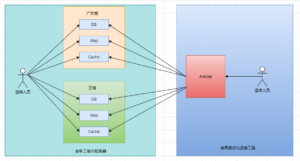


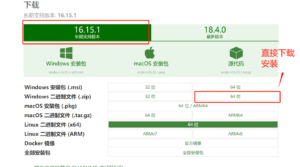


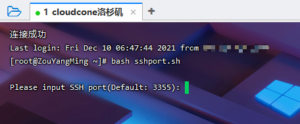

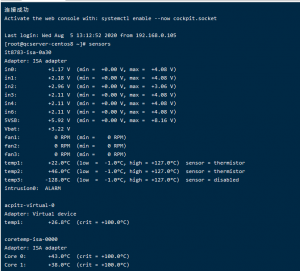
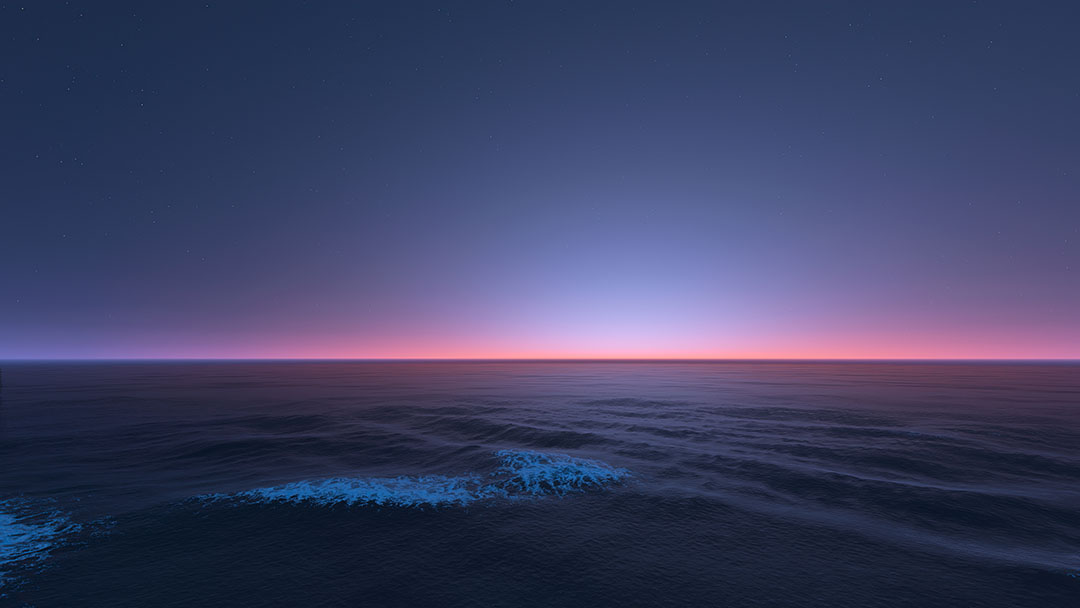



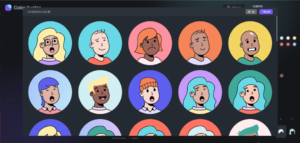

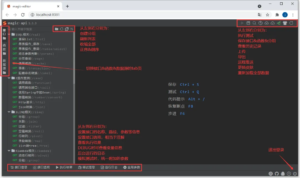

- 最新
- 最热
只看作者